
- 收藏本站
- 上传模板
- 技术交流

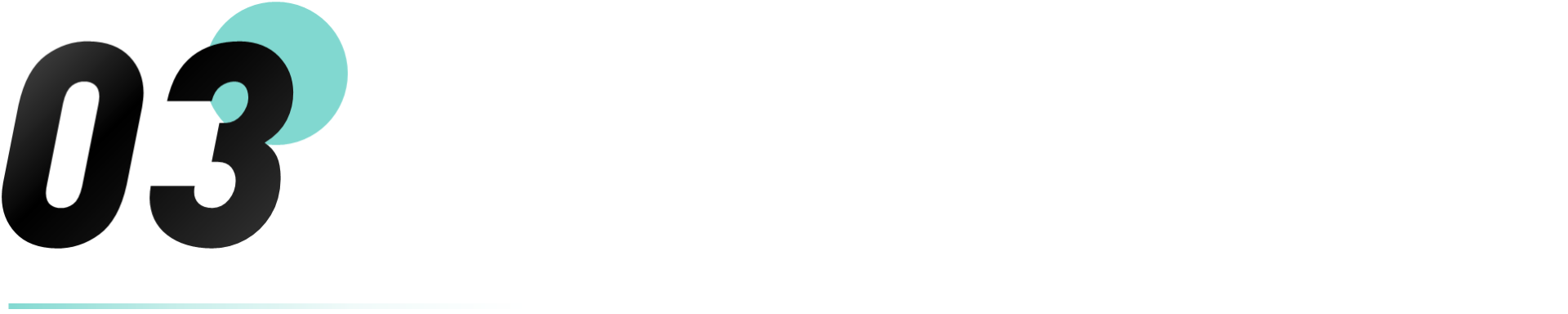
光效的细节表达
在使用光效时,有一些细节我想提醒你,毕竟,一点点的细节,才能体现你的态(shen)度(jia)。
❶ 对准边缘
在放置光效时,将光效与元素的边缘对齐,效果会更加自然,比如将光效与笔画重合:
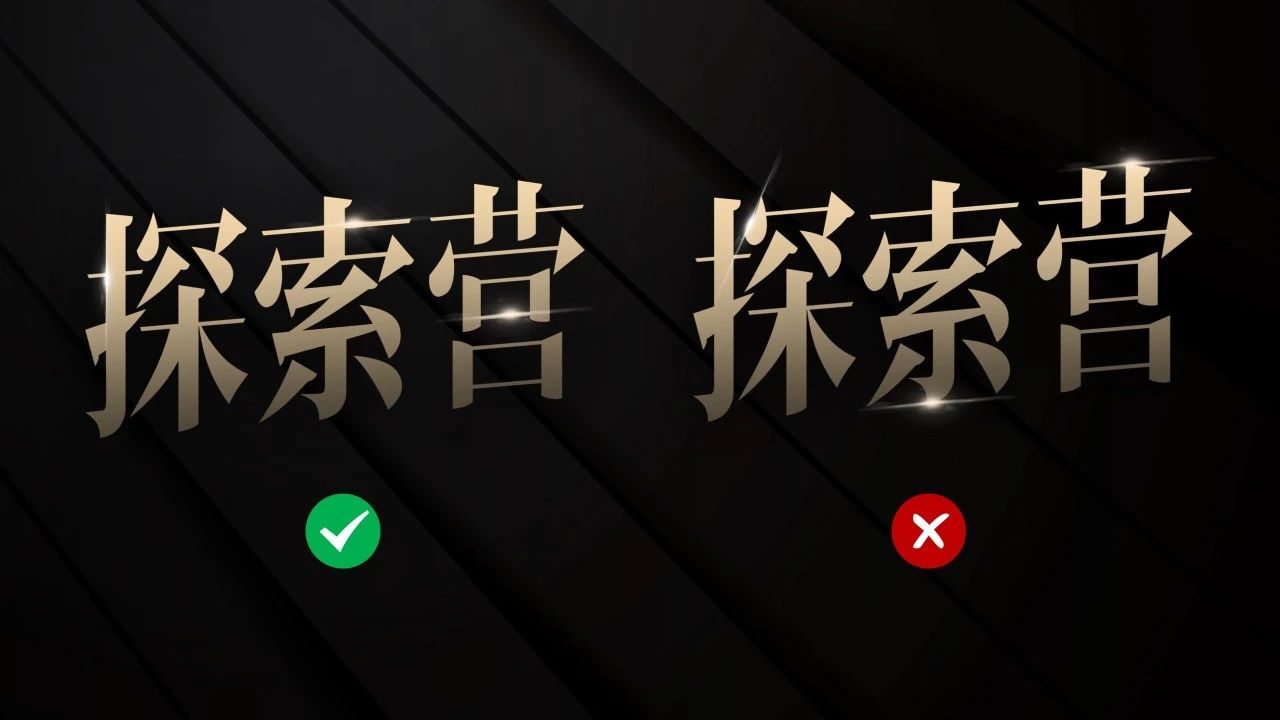
❷ 统一颜色
如果一个页面是金色调,但你却加了一道蓝色的光,显然是不合适的,所以,要么找一个符合页面的素材,要么用PPT中自带的图片处理功能,比如【重新着色】【亮度】【饱和度】等,手动修改素材,使之更加融合:
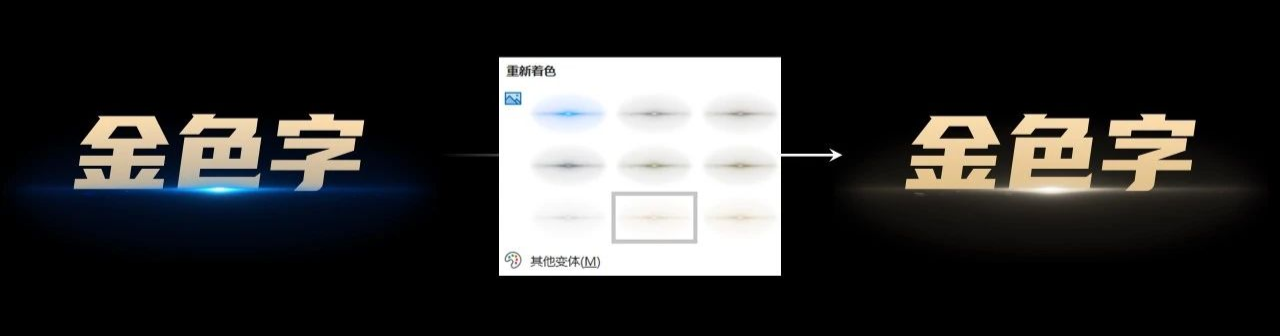
❸ 调节亮度
光效,是为了修饰,它永远都是配角,尤其是面积型的光效,如果不加处理直接使用,就会让人觉得刺眼,抢夺主体的注意力:

所以需要我们手动地调节透明度和大小,让画面更加柔和:

PPT矢量光束教程:1.1 插入三角形,开始选项卡 → 绘图组 → 形状库控件中选中三角形 → 插入1个三角形;1.2 三角形边框设置为无:选中三角形后右键 → 设置形状格式 → 线条 → 无线条;2.1 修改渐变类型及停止点的颜色:切换到填充 → 渐变填充 → 类型:路径 → 停止点数量:3个 → 停止点颜色:白色、蓝色、蓝色。
光影大师,高阶阴影技法教程,天天见 却视而不见的阴影,周末好喵,今天我们来谈一谈PPT中那些神秘de阴影,老师,这不就是一个按键的事嘛?你也许会说,看到这些,也许认为它们借助了PS之力,BUT 对于懒癌患者的海老师,PPT就够了。
PPT制作光芒,1.1 插入无边框正圆并复制:插入选项卡→形状→椭圆→按Ctrl+Shift+鼠标左键绘制正圆→选中正圆右键→在浮动工具栏中点“轮廓”→无轮廓→按Ctrl+D再复制1个正圆;1.2 修改正圆颜色:选中圆1右键→浮动工具栏中点“填充”→蓝色→同样的方法修改圆2为白色;2.1 光圈虚化(OK插件功能);2.2 修改渐变类型;3.1 复制圆2并调整大小;3.2 四个圆居中对齐;3.2 柔化边缘(只为设计的独家秘方)。
第一步:插入一个圆 ;第二步:插入一个小矩形,用iSlide插件环形布局功能制作时钟刻度;第三步:加入两个菱形一个圆形作为时钟的指针;第四步:给指针添加陀螺旋动画,发现有问题问题:如何改变陀螺旋动画的旋转中心?第五步:给两个指针增加补位形状,并添加陀螺旋动画;总结一下形状补位法;第六步:添加完动画,调整动画时间,修改动画选项;最终效果。
PPT双重曝光(二):0. 准备2张图片;1. 原位复制(OK插件功能);2. 图片变亮混合;3.1 图片填充到形状,3.2 调整人物图透明度;4. 删除人物多余部分,可选:背景图添加虚化。
PPT双重曝光(一):0. 准备图片;1. 原位复制(OK插件功能);2. 删除背景;3. 图片亮度100%并放大;4. 正片叠底;5.1 图片裁剪、5.2 插入形状、5.3 新图置于顶层。
1. 矢量图标设置填充:选中矢量logo→ 填充灰色(rgb:64,64,64);2.1 添加内部左上角阴影:选中logo右键→设置形状格式→阴影→如图添加阴影参数;2.2 一键转图:选中logo→OneKey选项卡→一键转图;3.1 添加左上斜偏移阴影:选中logo右键→设置图片格式→阴影→预设如图,参数默认;3.2 一键转图:选中logo→OneKey选项卡→再次一键转图;4. 添加右下斜偏移阴影:选中logo右键→设置图片格式→阴影→预设如图,透明度36%,其余默认;5.1 进行三维旋转:选中logo右键→设置图片格式→三维旋转→预设选前透视,参数如图;5.2 设置三维材料:选中logo右键→设置图片格式→三维格式→材料选第一个。
光影大师,高阶阴影技法教程 ,@观海PPT 原创教程,天天见 却视而不见的阴影,周末好喵,今天我们来谈一谈PPT中那些神秘de阴影,这不就一个 按键的事嘛,你也许会说……一键阴影。看到这些,也许认为它们借助了PS之力,PS是啥?! 能吃嘛…BUT 对于懒癌患者的海老湿,PPT就够了...